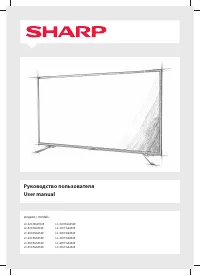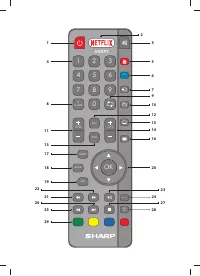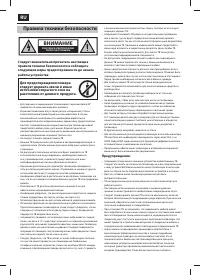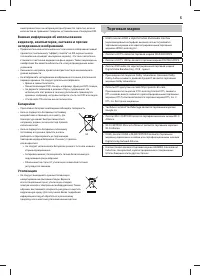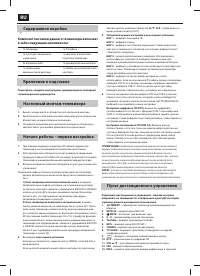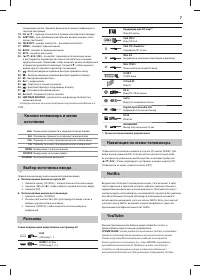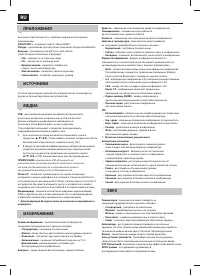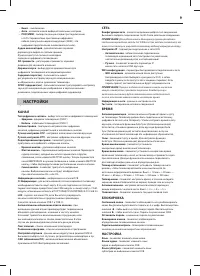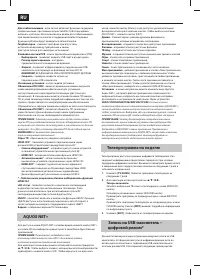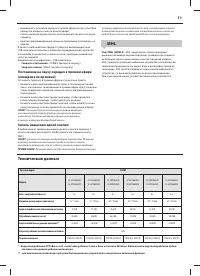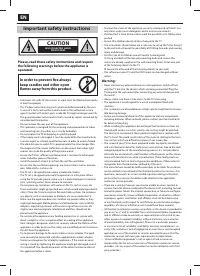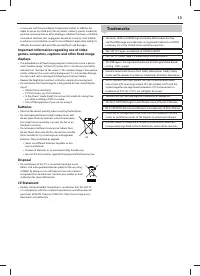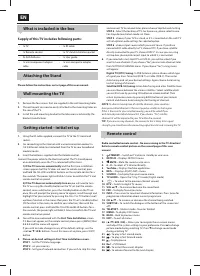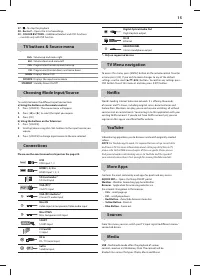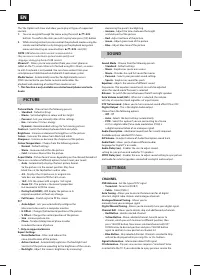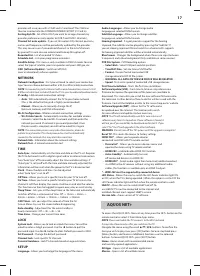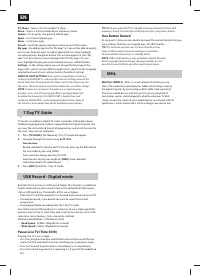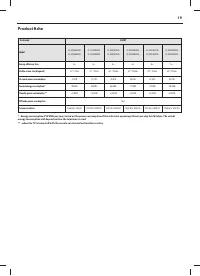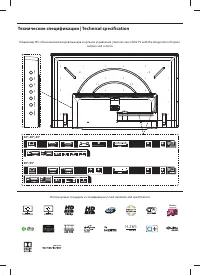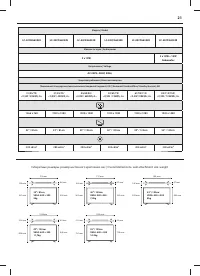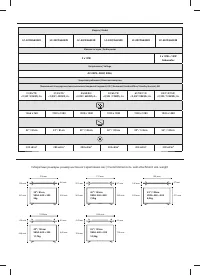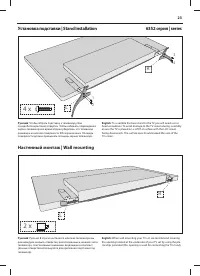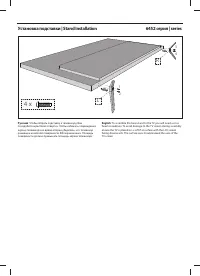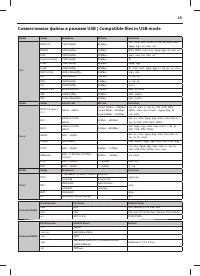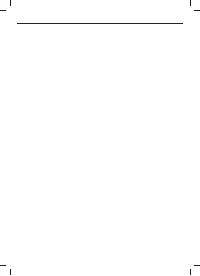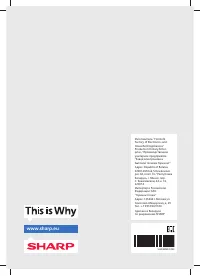Телевизоры Sharp LC-40CFG6352E - инструкция пользователя по применению, эксплуатации и установке на русском языке. Мы надеемся, она поможет вам решить возникшие у вас вопросы при эксплуатации техники.
Если остались вопросы, задайте их в комментариях после инструкции.
"Загружаем инструкцию", означает, что нужно подождать пока файл загрузится и можно будет его читать онлайн. Некоторые инструкции очень большие и время их появления зависит от вашей скорости интернета.
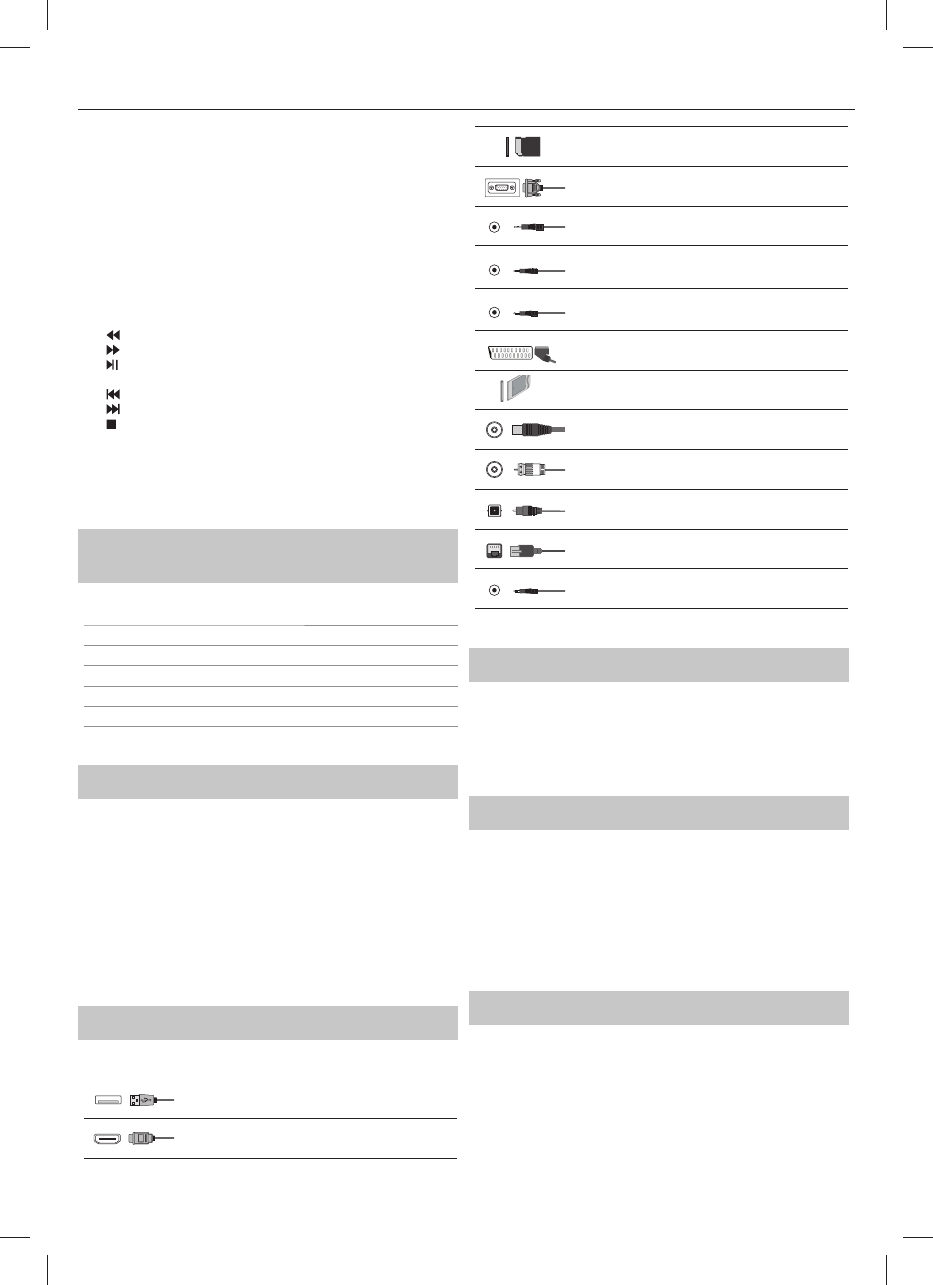
7
следующем канале. Нажмите дважды для вывода информации о
текущей программе.
14. CH
▲/▼
–
переход по каналам в прямом или обратном порядке.
15. SUBTITLE –
для управления диалоговым окном в нижней части
экрана (вкл/выкл).
16. TELETEXT –
режим телетекста – для ввода телетекста.
17. MENU –
выводит экранное меню.
18. BACK –
возврат в предыдущее меню.
19. EXIT –
выход из всех меню.
20. (
▲/▼/◄/►
/ OK) –
позволяет переходить по экранным меню
и регулировать параметры системы в соответствии с вашими
предпочтениями. Нажмите
▲
, чтобы изменить режим изображения
в процессе просмотра телевизора. Нажмите
▼
, чтобы изменить
режим звука в процессе просмотра телевизора.
21.
–
Воспроизведение в режиме быстрой промотки назад.
22.
–
Воспроизведение в режиме быстрой промотки вперед.
23.
–
Воспроизведение/пауза
24. Rec
1
–
видеозапись
25.
–
Перезапуск текущего раздела
26.
–
Быстрый переход к следующему разделу
27.
–
Остановка воспроизведения
28. Rec List
1
–
открывает список записей.
29. ЦВЕТНЫЕ КНОПКИ –
дополнительные функции телетекста и
экранного меню
1
- доступно только при наличии функции персональной видеозаписи
(PVR)
Кнопки телевизора и меню
источника
Vol+
Повышение громкости и переход по меню вправо
Vol-
Понижение громкости и переход по меню влево
CH+
Переход по списку программ/каналов и меню вверх
CH-
Переход по списку программ/каналов и меню вниз
MENU
Вывод меню / экранного меню
SOURCE
Вывод меню источника ввода
STANDBY
Вкл/выкл режим ожидания
Выбор источника ввода
Переключение между различными источниками ввода.
a. Использование кнопок на пульте ДУ:
1. Нажмите кнопку [SOURCE] – появится меню источника ввода.
2. Нажмите
[
◄
] или [
►
], чтобы выбрать нужный источник ввода.
3. Нажмите
[OK].
b. Использование кнопок на телевизоре:
1. Нажмите кнопку [SOURCE].
2. Используйте кнопки Vol+/Vol- для прокрутки вверх и вниз и
выбора нужного источника ввода.
3. Нажмите [SOURCE], чтобы изменить источник ввода на
выбранный.
Разъемы
Схема подключения представлена на странице 20.
USB
USB-вход 1, 2
HDMI 1, 2, 3 in
HDMI-вход 1, 2, 3
SD
Кардридер для SD-карт*
Вход SD-карты
VGA (ПК)*
Вход ПК VGA
VGA (PC) Audio In*
Аудиовход ПК 3,5 мм
Mini AV
Видеовход и компонентный/видео-аудиовход
Mini YPbPr
Мини-компонентный HD-вход
SCART
SCART-вход
CI Card IN
Вход CI
RF In
Вход РЧ-/ТВ-антенны
Sat In
Вход спутниковой антенны
Digital Optical Audio Out
Цифровой оптический выход
RJ 45
Ethernet
НАУШНИКИ
Выход под наушники 3,5 мм
* - Только на совместимых устройствах
Навигация по меню телевизора
Чтобы войти в это меню, нажмите на пульте ДУ кнопку [MENU]. Для
входа в меню нажмите [OK]. Если вы хотите изменить какие-либо
из настроек по умолчанию, воспользуйтесь кнопками прокрутки
(
▲/▼/◄/►
). Чтобы подтвердить настройки, нажмите кнопку [OK].
Чтобы выйти из меню, нажмите кнопку [EXIT ].
Netfl ix
Ведущая сеть Интернет-телевидения в мире. Сеть включает в себя
тысячи фильмов и сериалов, включая сериалы, документальные и
художественные фильмы на языке оригинала. Пользователи могут
смотреть видео, останавливать и возобновлять просмотр без рекламы
или обязательных платежей. Для входа в приложение вы можете
использовать имеющуюся учетную запись Netfl ix. Если у вас еще нет
учетной записи Netfl ix, вы можете зарегистрироваться через это
приложение или официальный сайт Netfl ix.
YouTube
Данное приложение для обмена видео позволяет искать и
просматривать оригинальные видеоролики.
ПРИМЕЧАНИЕ.
Чтобы работало приложение Youtube, необходимо,
чтобы в телевизоре были правильно настроены дата и время.
Чтобы получить дополнительные сведения о настройках
даты и времени в телевизоре, см. главу «ВРЕМЯ» настоящего
руководства пользователя. Убедитесь в том, что доступ
к YouTube не заблокирован сетью, в скорость соединения с
интернетом достаточна для просмотра содержимого YouTube.